无线路由器怎么变更密码
我们刚买来无线路由器的时候,都需要经过一番设置,或者是无线密码忘了需要修改密码,那么你知道无线路由器怎么变更密码吗?下面是小编整理的一些关于无线路由器变更密码的相关资料,供你参考。
无线路由器变更密码的方法:
首先要确保我们电脑已经连上了无线路由器,方法很简单,如果你是已经用无线连接上了路由器,则右下角是无线网络的图标,如果是网线直接连接电脑的话,我们看看电脑右下角本地连接是否连接上,连接上的话是一个电脑图标,如果没有连接上会有一个感叹号!小编这边是使用无线网络,如图所示:
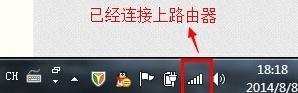
确保的电脑已经路由器之后,我们打开网页浏览器,并在地址栏里输入“192.168.1.1”然后按回车进入!然后会弹出一个登录窗口如图:这边的用户名和密码均填写admin,一般都不会错的,很少有人改路由器登录密码(不是无线密码!)
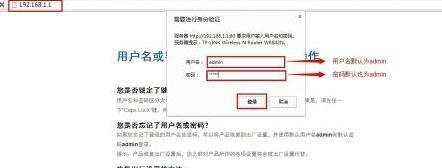
回车后我们可以发现我们已经进入路由器了,我们可以看到路由器现在的运行状态,左侧一列都是路由器的相关设置,如图所示,新手如果路由器还不能上网,那么可以单击运行向导,根据提示进行设置。

我们单击“无线设置”,发现“无线设置”下面还有5个子项目,同时右侧页面的内容也发生改变,如果不知道如何打开无线网络的话,只要按照小编图片上的提示便能够开启无线网络——即我们日常生活中所提的wifi。这边我们是要更改无线密码,所以我们在左侧单击“无线安全设置”
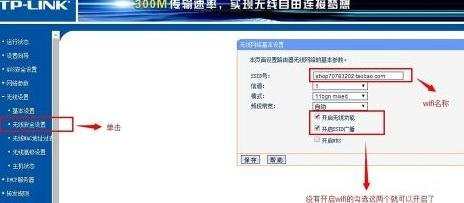
单击后我们发现右侧的内容也马上变化了,这个页面就是无线密码的设置页面,SSID即为你用手机可以搜索到的无线网络名称,可以任意改。我们这边勾选“WPA-PSK/WPA2-PSK“进行加密,在认证类型中选择“WPA2-PSK”,在加密算法中选择”AES“,PSK密码就是无线wifi的密码了!!修改这个内容就可以更改无线密码了!!
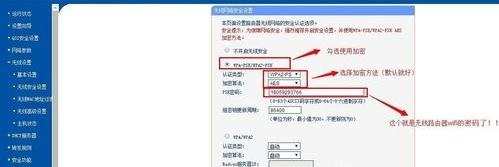
基本上已经大功告成了,这边还有重要的一步,那就是保存了,没哟保存是不会生效的!保存后是马上生效,你用手机或则笔记本电脑接入前,记得先删除这个wifi在搜索之后再连接,因为他之前记住的那个密码已经能够被你改掉了!
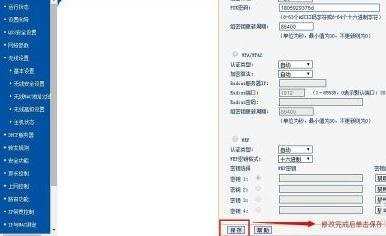
无线路由器变更密码的相关文章:
1.怎么更改网件无线路由器密码
2.怎么修改无线路由器密码 admin登不进去
3.如何修改自己的无线网络密码才能更加的安全
4.如何更改无线路由器密码

无线路由器怎么变更密码的评论条评论